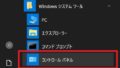Excelのデータなどで、横にならんでいる文字列(セル)を縦並びにしたい!作ってみたら横と縦の軸を逆にしたくなった!ということありますよね。そんなときのために覚えておくべき操作方法をまとめました。
表を作成したものの、行と列を逆にした方が見やすい場合がありますね。
そんな時、いちいち入力し直すなんて時間がもったいないですよ。
Excelなら表の行と列を簡単な操作で入れ替えることができるのです!
まずは対象の表をドラッグ&コピーします。
表示されたダイアログボックスの「行列を入れ替える」にチェックを入れて、[OK]ボタンをクリックします。
応用が利く!関数を使って行と列を入れ替える
コピー先の
範囲E1:G3を選択します。
そして
=TRANSPOSE( と入力します。
次に、コピー元の、
A1から、C3までをドラッグ
範囲A1:C3をドラッグして選択状態にします。
Ctrlと Shift を同時に押しながら、さらにEnter
Ctrl + Shift + Enter と押してください。
完成です!
おまけ!WORDで作成した行と列を入れ替える
表全体を選択し、[罫線]―[変換]―[表の解除]を選択。
ダイアログボックスでは文字列の区切り 段落記号 を選ぶ。ここでは見た目にはまだ何も変わらない。
表の行と列を入れ替えて、見栄えを変えたいときには、この技であっという間に終了!知っておくとお得なExcel・エクセル技!
■表の行と列を入れ替える。 [形式を選択して貼り付け] を使って行列を入れ替えることができます。 それは表に数式が含まれていても、自動調整で整合性を保てられます。 貼り付けたい位置で、セルを右クリックしましょう。メニューより [形式を選択して貼り付け] をクリックします。 [形式を選択して貼り付け] ダイアログ ボックスを開いて、[行列を入れ替える] にチェックを入れ、[OK] をクリックします…
スクールの代表講座−役立つ資格/稼げる技能 BIGLOBEトップ 英語/資格−全50講座を1カ月間 体験無料 ・辞書・辞典 ・TOEIC ・心理学 –> ・MOS ・英会話 語学・資格トップ –> 資格スクール・専門学校 –> スマホアプリ –> 資格スクール・専門学校 eラーニング –> 知育教材・玩具 –> 電子辞書 –> –> おすすめサイト –> 学校から講座を…
エクセル便利機能関連まとめ
Excelの「曜日」に関するテクニックのまとめです。どうすれば曜日を順番に表示できる?この20XX年M月D日は何曜日?「月」じゃなくて「月曜日」って表示したい!…